AE CS6如何对图片进行亮度调整
来源:网络收集 点击: 时间:2024-12-16【导读】:
在AE制作视频过程中,若想对图片的亮度进行调整,需要给图片添加效果才能实现亮度调整。下面小编举例讲解AE CS6如何对图片进行亮度调整。工具/原料moreAdobe After Effects CS6图片一张方法/步骤1/6分步阅读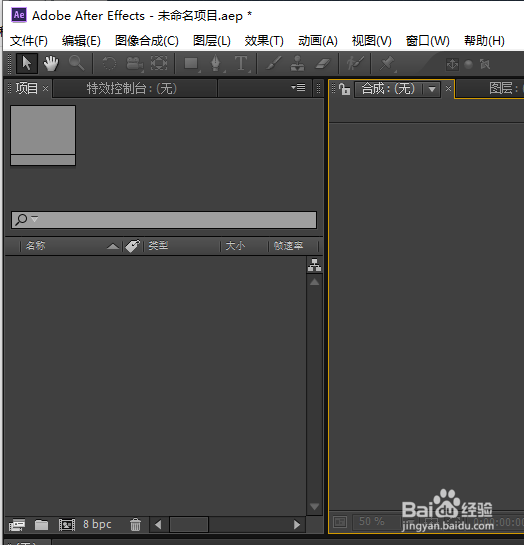 2/6
2/6 3/6
3/6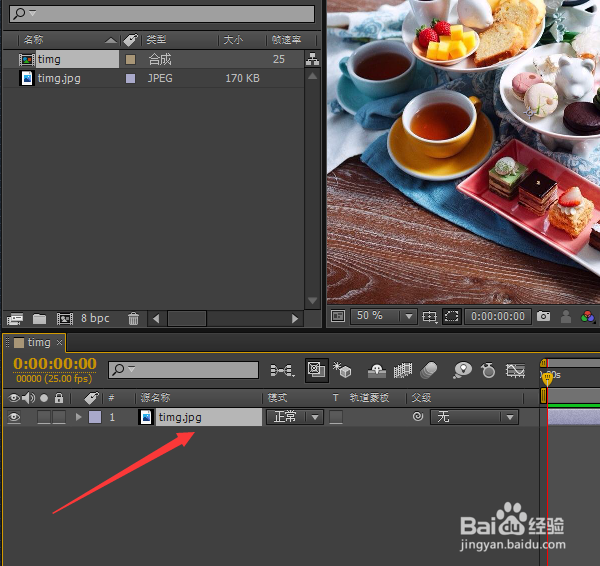 4/6
4/6 5/6
5/6 6/6
6/6 总结:1/1
总结:1/1
打开AE软件,新建一个项目。
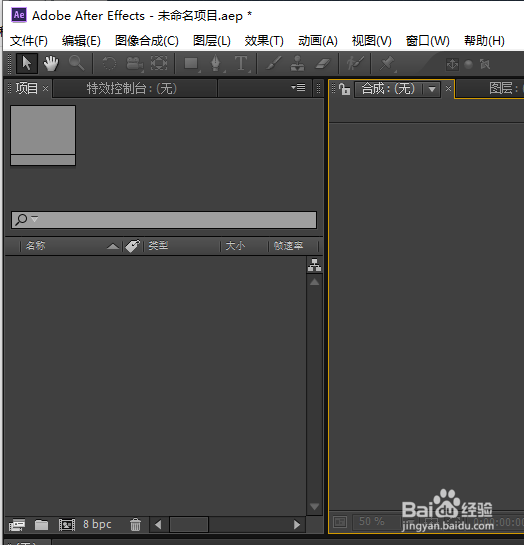 2/6
2/6双击项目窗口,选择图片,点击“打开”,导入图片素材。
 3/6
3/6在项目窗口,选中图片,拖动至时间线窗口。
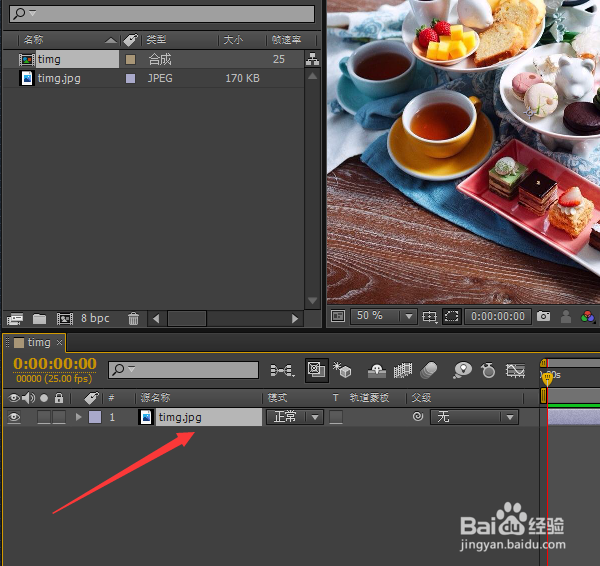 4/6
4/6在时间线窗口选中图片,右击鼠标,在“效果”菜单下选择“色彩校正”,再选择“亮度与对比度”。
 5/6
5/6在特效控制窗口,点击亮度前面的小箭头。
 6/6
6/6拖动游标,便可以改变图片的亮度。
 总结:1/1
总结:1/11、新建一个项目。2、双击项目窗口,选择图片,点击“打开”,导入图片素材。3、在项目窗口,选中图片,拖动至时间线窗口。4、在时间线窗口选中图片,右击鼠标,在“效果”菜单下选择“色彩校正”,再选择“亮度与对比度”。5、在特效控制窗口,点击亮度前面的小箭头。6、拖动游标,便可以改变图片的亮度。
AE版权声明:
1、本文系转载,版权归原作者所有,旨在传递信息,不代表看本站的观点和立场。
2、本站仅提供信息发布平台,不承担相关法律责任。
3、若侵犯您的版权或隐私,请联系本站管理员删除。
4、文章链接:http://www.1haoku.cn/art_1227218.html
 订阅
订阅